
软件介绍:iShot For Mac是一款免费优秀、功能全面的区域截图、窗口截图、长截图、延时截图、快速标注工具。
功能介绍:
- 一、截图
- ①:区域截图、窗口截图
- 支持框选截图、智能识别窗口截图,自定义截图快捷键。
- ②多窗口截图
- 按下截图快捷键,再加Shift,点选多个窗口,进行多窗口截图。
- ③:延时全屏截图
- 延时全屏截图,支持倒计时声音播放,用来截取不易选取的窗口。
- ④:截图上一次截图区域
- 使用快捷键,快速截图上一次框选截图的区域。
- ⑤:截图光标下窗口
- 使用快捷键,直接截图当前鼠标下的窗口,无需激活该窗口。
- ⑥截图导圆角、阴影效果
- 支持截图自动导圆角、截图阴影可进行颜色、大小调节,让你的截图更优雅。
- ⑦截图快速打开
- 完成截图后可通过双击Option,使用自定义的App打开图片,让你的截图、编辑无缝衔接。
- 默认为使用“预览”打开图片,也可以设置为使用别的App打开;另外,当选择访达时,是打开截图保存的访达位置。
- ⑧保存/存储
- ● 支持保存文件名自定义
- ● 支持保存到剪切板、保存到本地
- ● 支持保存到剪切板的同时保存到本地
- ● 支持单次另存为,自定义存储名称和格式
- ● 支持高清、标清两种图像质量
- ● 支持jpg、png、tiff截图保存格式
- 二、长截图、滚动截图
- 选择滚动截图区域,然后按“S”快捷键,向上滑动截图区域,即可开始长截图,长截图长度不限。
- 三、带壳截图
- 全屏截图后,为你的图片配上漂亮的Mac外壳模型,高端优雅。
- 四、贴图
- ● 支持框选区域后,点击贴图按钮贴图;
- ● 贴图库会将贴图的记录存储,支持使用快捷键“option+s”打开贴图库,选择贴图库的图片进行贴图;
- ● 支持贴图后右击,标注、修改贴图图片。
- 五、快速标注
- iShot为每个标注功能都提供了快捷键,而且是单按键的快捷键,使用快捷键,可直接切换标注工具,无需点下面的标注按钮。另外还可根据个人习惯更改标注快捷键。
- ①标注功能:
- 矩形、圆形、横线、箭头、画笔、马赛克、文字标记、序号标签、局部高亮;
- ②快速调整标注尺寸、透明度
- 标注后,选中标注图案,鼠标置于图案上,滚动鼠标滚轮或双指在触控板上下滑动,调节透明度;
- 标注后,选中标注图案,鼠标置于图案外,滚动鼠标滚轮或双指在触控板上下滑动,调节粗细。
- ③丰富的标注样式
- 箭头、马赛克等标注工具,提供多款样式选择,让你的标注丰富多彩。
- 六、取色功能
- 按下截图快捷键时,放大镜将显示当前光标下颜色名称,按下R、G进行RGB、HEX色码拷贝,并支持自定义颜色代码,功能强大。
- 七、录屏功能
- ● 支持多种清晰度、多种FPS的录屏;
- ● 支持录制系统内部声音;
- ● 支持鼠标点按录制、删除重复帧;
- ● 支持保存为mov、mp4、gif格式
- 八、录音
- 支持录音功能,随时随地录音,商务人士的好帮手。
- 九、OCR
- 选择文件截图区域后,点按OCR按钮,进行文字识别,方便好用
- 软件截图:
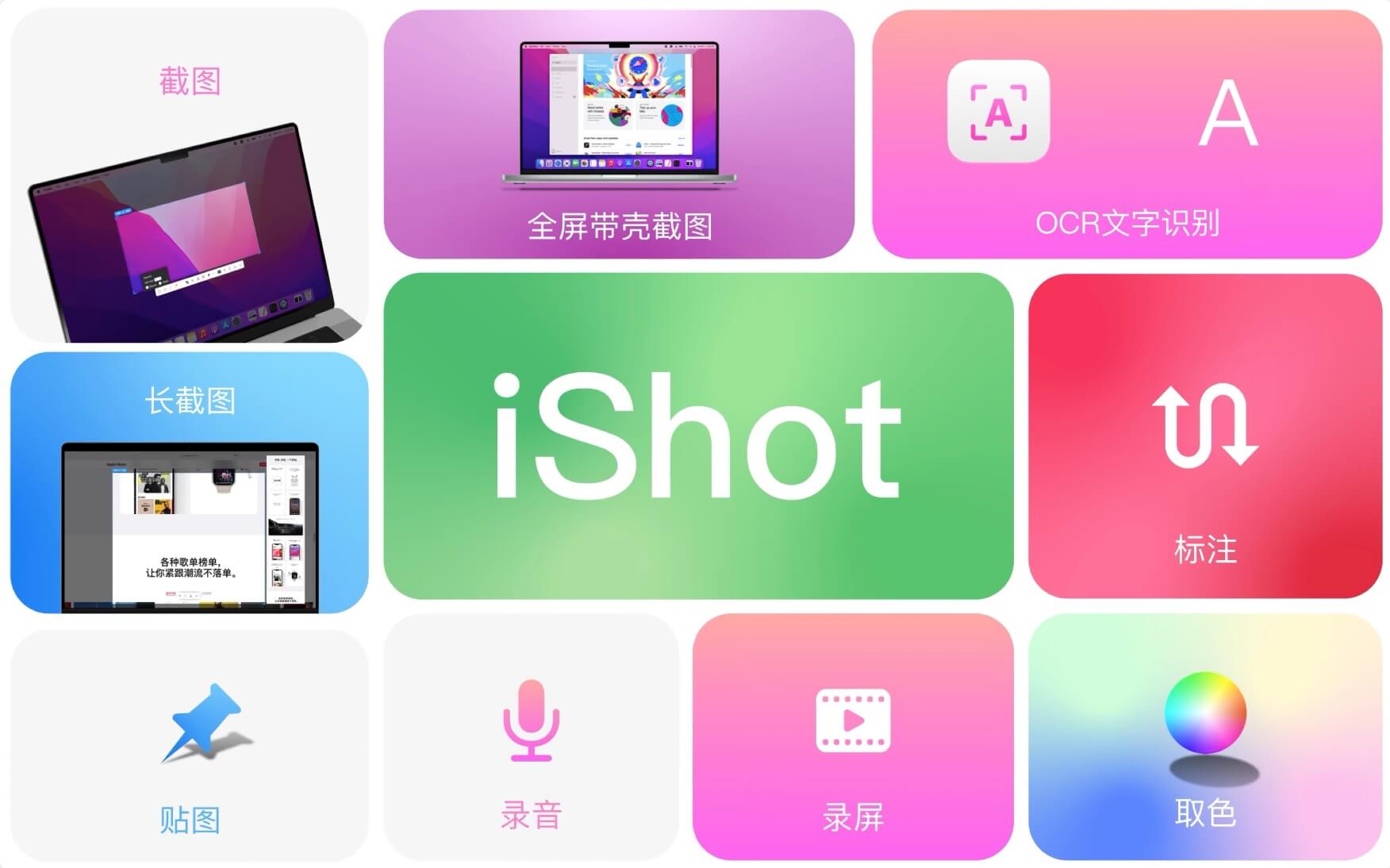
软件兼容性:OS X 10.12或更高版本
软件语言:多国语言(Chinese/English)
下载版本:
V2.6.3
•••••••••••••••••••••••••••••••••••••••••••••••••••••••••••••••••••隐藏内容:请登录查看 !••••••••••••••••••••••••••••••••••••••••••••••••••••••••••••••V2.6.2
•••••••••••••••••••••••••••••••••••••••••••••••••••••••••••••••••••隐藏内容:请登录查看 !••••••••••••••••••••••••••••••••••••••••••••••••••••••••••••••V2.6.1
•••••••••••••••••••••••••••••••••••••••••••••••••••••••••••••••••••隐藏内容:请登录查看 !••••••••••••••••••••••••••••••••••••••••••••••••••••••••••••••V2.5.5
•••••••••••••••••••••••••••••••••••••••••••••••••••••••••••••••••••隐藏内容:请登录查看 !••••••••••••••••••••••••••••••••••••••••••••••••••••••••••••••V2.5.4
•••••••••••••••••••••••••••••••••••••••••••••••••••••••••••••••••••隐藏内容:请登录查看 !••••••••••••••••••••••••••••••••••••••••••••••••••••••••••••••V2.3.1
•••••••••••••••••••••••••••••••••••••••••••••••••••••••••••••••••••隐藏内容:请登录查看 !••••••••••••••••••••••••••••••••••••••••••••••••••••••••••••••
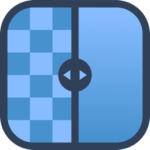
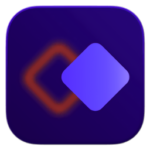


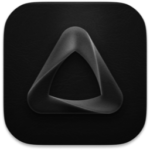
文件错了,是非pro版
一样的功能,只不过这个版本是内购才能使用Pro功能
安装后总显示错误